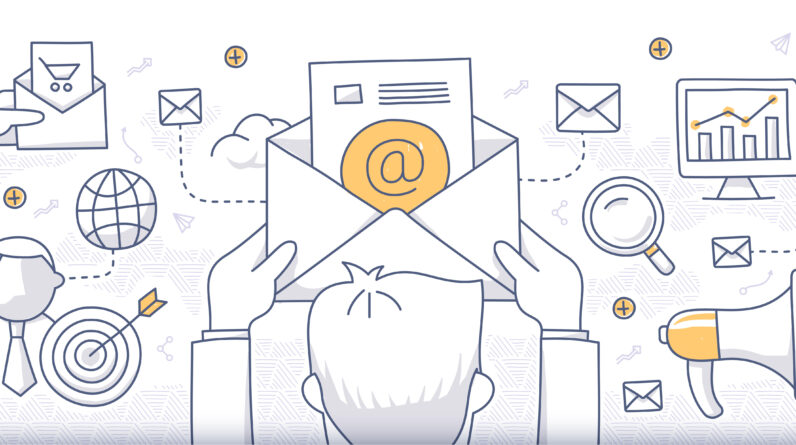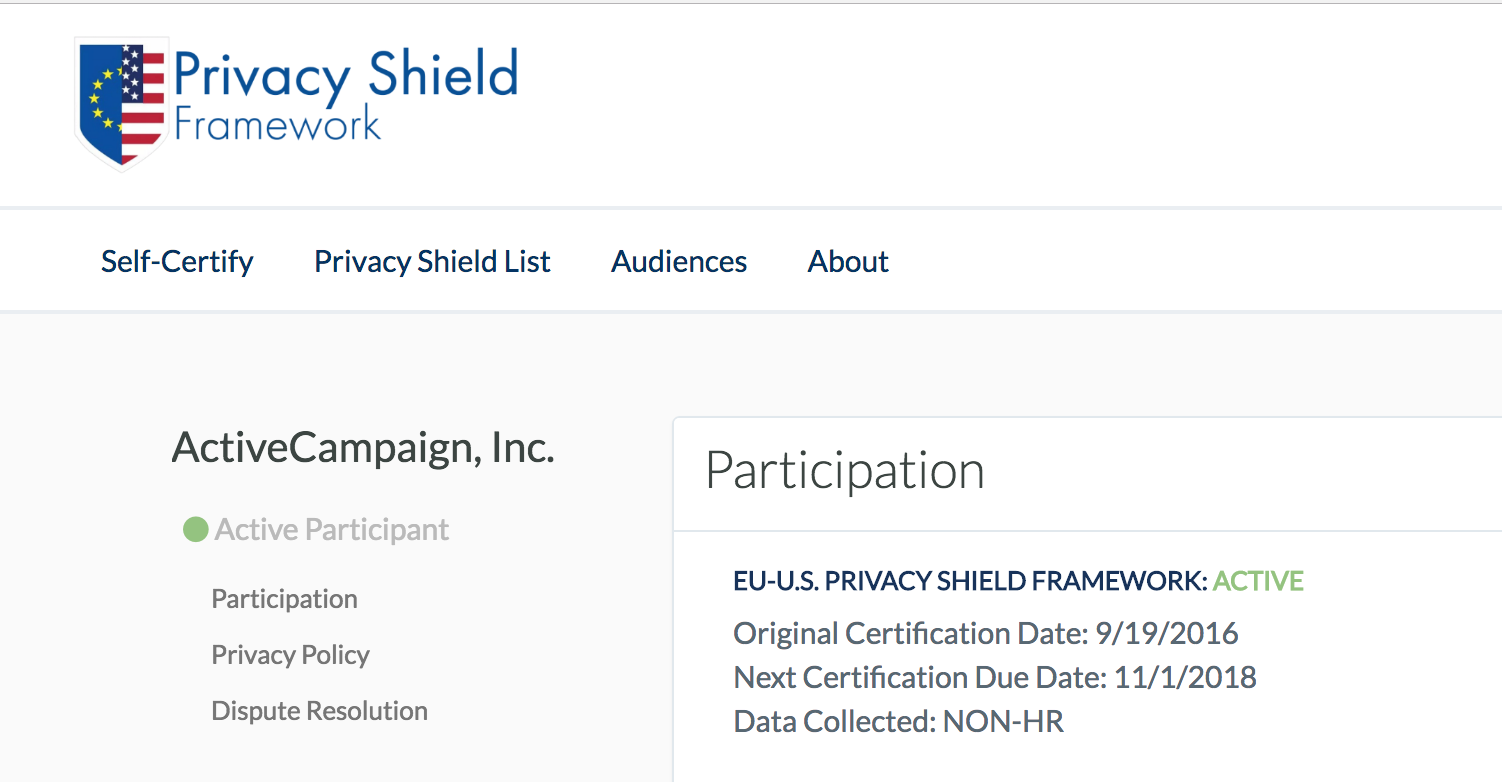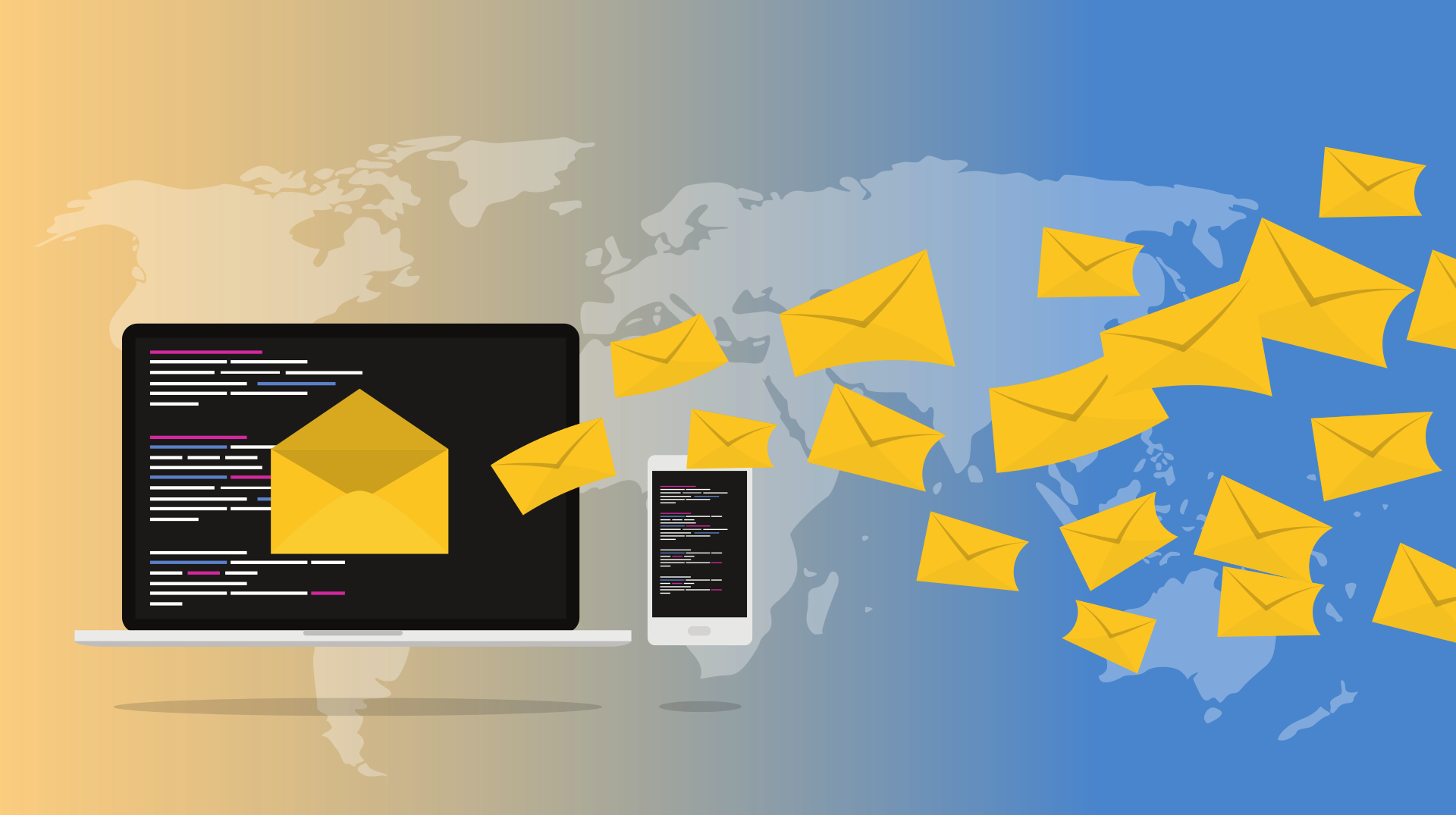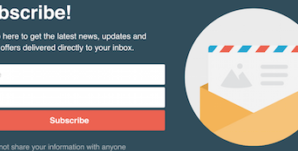Come da mail e guida pubblicata l’8 Maggio 2018 da ActiveCampaign (qui la versione originale in inglese) vediamo come elaborare i dati degli utenti nel rispetto del General Data Protection Regulation (GDPR). Vedremo i requisiti del consenso, e come usare ActiveCampaign per raccogliere il consenso dai nostri nuovi contatti, richiederlo ai contatti esistenti nuovamente, e registrare e tracciare la prova del consenso fornito.
Per adempiere al GDPR qualsiasi ditta, impresa, organizzazione, deve essere in grado di giustificare ogni tipo di attività di elaborazione dati che conduca, usando una delle sei base di leggi sull’elaborazione.
Nell’e-mail marketing, che comporta l’elaborazione dei dati di contatto personali (come indirizzo mail e nome) il consenso è necessario come base di permesso per giustificare l’elaborazione dei dati.
Le organizzazioni che utilizzano il consenso come base per il trattamento dei dati necessitano di provare che il consenso è stato fornito liberamente, e devono essere pronte a condividere una prova dei consensi dati con eventuali organi di verifica se richiesto.
In aggiunta i soggetti del trattamento devono essere in grado di poter cancellare il loro consenso in qualsiasi momento.
In questa giuda spiegherò il consenso e alcuni esempi di come puoi aggiornare i tuoi form presenti nel tuo sito web, o pagine, per richiedere un consenso in linea con quanto voluto dal GDPR. E ti mostrerò anche alcuni esempi di come puoi prepararti a fornire una prova del consenso ottenuto.
NOTA LEGALE: Le informazioni fornite in questa guida non costituiscono un consiglio legale. Questa guida e quanto presente va tenuta in considerazione come contenuto a solo scopo informativo, e ti invito caldamente a consultare un legale specializzato per capire come la tua organizzazione deve porsi e attivarsi per essere in regola con il GDPR.
Consenso in linea con le richieste del GDPR
Il consenso fornito per essere a norma con il GDPR deve essere sia informato che esplicito.
Le organizzazioni hanno l’obbligo di presentare informazioni su come elaborano i dati “in un modo conciso, trasparente, facilmente capibile e accessibile, usando un linguaggio chiaro e semplice”.
Questo significa che:
- Un individuo deve avere l’opportunità di fare una scelta consapevole sul fornire il suo consenso. Per esempio un box “pre flaggato” in un form non si qualifica come consenso corretto per il GDPR, perchè rimuove l’azione affermativa di fornire un consenso. Le persone devono flaggare il box di loro spontanea iniziativa per fornire il consenso, o cliccare in un link di conferma in una mail per confermare che vogliono realmente ricevere le nostre e-mail di marketing (opt-in).
- La scelta di fornire il consenso deve essere chiaramente distinguibile e separata da altre tipo di richieste e autorizzazioni. Questo significa che agli utenti non puà essere richiesto di dare il consenso a condizione di ricevere una risorsa, un prodotto, un servizio o qualsiasi tipo di “bonus/benefit”.
Puoi ottenere un consenso. A norma di GDPR dai tuoi conatti con:
- Usando un campo personalizzato di tipo checkbox che i tuoi contatti devono “spuntare” per fornire il loro consenso, oppure
- Creando un form che richiedere un’azione di opt-in (click su link presente in una mail di autorizzazione a inrerimento nelle nostre liste)
Vediamo entrambi i metodi per impostare correttamente i nostri form per registrare questo consenso a norma con il GDPR
Consenso usando un checkbox presente nel form
Con ActiveCampaign puoi usare nei tuoi form un “checkbox” (una casellina da spuntare) per ottenere il consenso dai tuoi nuovi lead.
Il tuo form oper essere a norma con il GDPR dovrebbe:
- Fornire una chiara spiegazione di quali informazioni un contatto dovrebbe ìaspettarsi di ricevere compilando il nostro form.
- Includere un checkbox (non pre selezionato) che il contatto deve selezionare per poter inviare il form, accettando in questo modo i tuoi termini di servizio e la tua privacy policy.
- Avere un checkbox per avere il consenso per ogni tipologia di attività commerciale che tu attui e che vada a comprendere l’elaborazione dei dati personali del tuo lead. (Ricorda che ogni attività deve essere chiaramente distinguibile e richiede un consenso separato).
- Includere un link ai tuoi termini di servizio e alla privacy policy.
Ti riporto un esempio standard di un form per acquisizione lead che richiede il consenso obbligatorio usando dei checkbox:
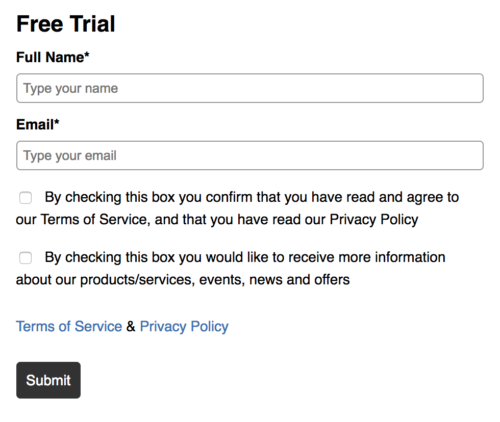
Puoi usare questo esempio come punto di partenza per creare il tuo form a norma con la richiesta dei consensi, ma dovresti anche consultarti con il tuo legale per conoscere il testo ed il linguaggio corretto da utilizzare.
Checkbox campo personalizzato (checkbox custom fields)
In ActiveCampaign i checkbox nei form sono rappresentati da dei campi personalizzati (custom field). Devi creare un nuovo campo di tipo checkbox prima di poterlo inserire in un form.
Per farlo vai nella voce “Liste” nel menu principale sulla sinistra e clicca su “Gestisci campi”. Clicca su “nuovo campo personalizzato” e seleziona checkbox come tipo di campo personalizzato che vuoi creare. Clicca avanti e continua.
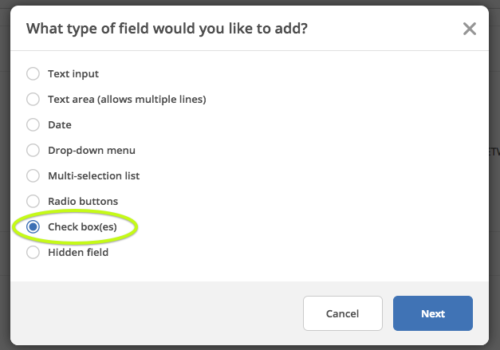
Inserisci un nome per il tuo custom field e digita il testo che avrai come opzioni:
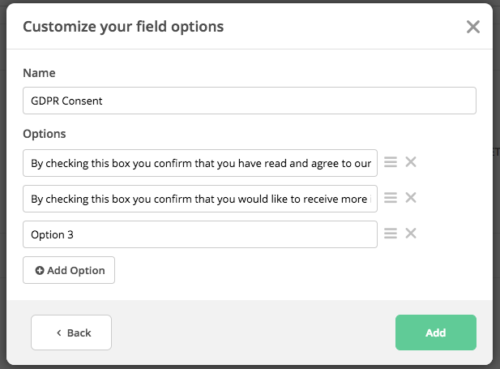
Clicca su Aggiungi e termina.
Nel form potrai quando inserisci il campo personalizzato decidere quali campi e opzioni saranno richieste e obbligatorie perchè il tuo utente possa inviare il form.
Nota: il sistema ti mostra 3 opzioni di base per i checkbox, ma puoi inserire il testo solo nella prima opzione ed eliminare le due voci che non utilizzi cliccando sulla icona X corrispondente.
Nota 2: nel form quando inserirai il checkbox se deve essere una spunta obbligatoria devi indicare quale opzione deve essere selezionata perchè funzioni correttamente. Ovviamente facendo attenzione a non rendere obbligatorie delle voci che per legge devono rimanere come di libera scelta dell’utente.
Consenso fornito usando il metodo del Opt-in
Puoi anche usare un form con attiva la funzioni di opt-in al posto, o in aggiunta alla versione con checkbox, per la registrazione dei tuoi lead.
Il mio consiglio è quello di usare l’opt-in in aggiunta piuttosto che in sostituzione nel caso tu volessi avere una maggior sicurezza di essere in linea con le direttive del GDPR, ma come per le part sopra un confronto in merito con il tuo legale è consigliabile.
Il sistema di registrazione in un form con opt-in (conosciuto anche come double opt-in) è quel processo che permette a un utente di iscriversi alla tua mailing list, inserendo in un form il loro indirizzo email, e ricevendo una risposta automatica via mail con un link da cliccare per confermare di essere il reale titolare della casella di posta inserita e anche per confermare che realmente si vuole iscrivere.
Senza click sul link presente nella mail che l’utente riceve non viene inserito nelle liste e di conseguenza non riceverà mail dal nostro ActiveCampaign.
Il modo più semplice, e più sicuro, per ottenere il consenso dai tuoi contatti è quello di avere la mail di opt-in attivata in tutti i tuoi form. Se un utente inserisce la sua mail nel form ma poi non clicca sul link contenuto nella mail verrà inserito nella tua lista ma come contatto “non confermato”. Quando invii una mail a una lista queste vengono spedite solamente ai contatti che sono nel sistema con stato di “attivi”, quindi non potrai inviare mail a contatti non confermati.
Di base il sistema di opt-in è attivo in tutti i form di ActiveCampaign, a meno che tu non l’abbia disattivato. Per avere maggiori informazioni su come funzionano, si integrano e personalizzano le mail di opt-in puoi vedere l’apposito video del nostro corso.
Puoi filtrare la tua lista di mail in base allo “stato” del contatto in modo da vedere quanti utenti non confermati sono presenti nella lista.
Raccogliere il consenso dai contatti esistenti nelle tue liste
Ora che hai aggiornato tutti i tuoi form, che sia attivando il sistema del opt-in, oppure con i checkbox, o con entrambe le funizoni, sei pronto a richiedere il consenso al trattamento dei dati in modo corretto per il GDPR a tutti gli utenti che visiteranno le tue pagine e compileranno i tuoi form.
Ma questo non basta! Devi anche richiedere il consenso, o meglio la prova del consenso, anche a tutti i lead che hai già nelle tue liste e di cui magari non hai la certezza di avere prova dell’accettazione della tua Privacy Policy. Se il consenso che avevi nei form (o peggio se non lo avevi proprio) non è conforme alle regole del GDPR dovrai richiedere ai tuoi lead di aggiornare i loro dati usando i nuovi form a norma.
Se usi dei form che funzionano con i checkbox puoi ottenere il consenso semplicemente aggiungendo i tuoi contatti ad una automazione dove sarà verificato tramite un GOAL il consenso fornito. L’idea è che per raggiungere il GOAL il contatto deve inviare il form con i checkbox necessari spuntati.
Ad esempio, ripescando il form mostrato nell’esempio di prima, l’azione di GOAL va configurata per quando un utente ha “spuntato” il checkbox

E sarà tipo questo:
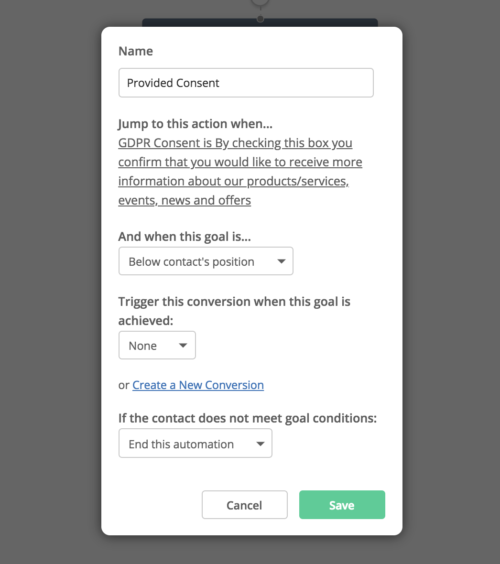
E il resto dell’automazione potrebbe assomigliare a qualcosa tipo:
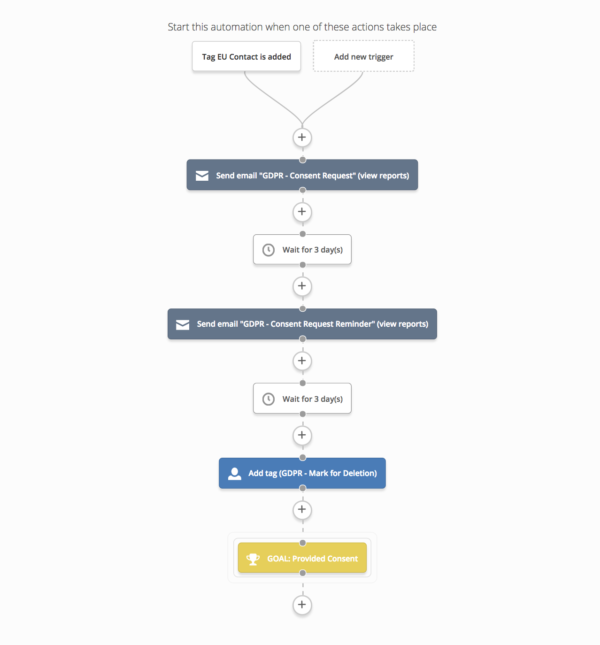
In questo esempio l’automazione invia una mail contentente un link al form una volta che il tag “EU Contact” è aggiunto ad un contatto (di seguito trovi altre informazioni sul tragging).
Se il contatto non ottiene l’obiettivo “Provided Consent” dopo tre giorni l’automazione invia una mail di promemoria.
Se il contatto ancora non combacia con l’obiettivo dopo altri 3 giorni l’automazione applica un altro tag “GDPR – Mark for Deletion”.
A questo punto puoi decidere di scegliere se disisctivere i contatti che hanno il tag “GDPR – Mark for Deletion” dopo un certo arco di tempo, o creare un segmento nel gruppo che non contatti (ti consiglio di valutare di cancellare i contatti che non utilizzi per non trattenere dati che potrebbero venire visti come “Non utili” al tuo servizio offerto).
Processo di applicazione del tag “Eu Contact”
Dopo che hai creato la tua automazione e l’haio accesa puoi aggiungere i tuoi contatti Europei alla tua automazione e iniziare il processo di acquisizione del consenso.
Per fare quanto appena detto puoi eseguire una ricerca avanzata per segmentare i tuoi contatti in base al loro stato e poi applicare un tag “EU Contact” ai contatti risultanti della tua ricerca. Trovi maggiori informazioni negli appositi video del nostro corso.
Una volta che il tag “EU Contact” è stato applicato i contatti entreranno nella tua automazione.
ATTENZIONE: non attivare e aggiungere ancora gli utenti fino a quando non avrai letto tutto questo articolo.
Nota: come precauzione potresti decidere di registrare il consenso da TUTTI i tuoi contatti esistenti. Se scegli di operare in questo modo puoi usare la funzione di modifica di gruppo per aggiungere tutti i tuoi contatti all’automazione.
Registrare la Prova del Consenso
Ora che sei pronto e impostato per raccogliere il consenso dai tuoi form in modo corretto per il GDPR sia dai nuovi utenti che da quelli già esistenti, puoi prepararti a raccogliere la prova del consenso così che tu possa fornirla in caso ti venisse richiesta.
La prova del consenso richiede un record, un dato, di chi ha dato il consenso, quando l’ha dato, a cosa hanno acconsentito in modo specifico.
In ActiveCampaign puoi prepararti a fornire tutte queste informazioni configuranto il tuo form in modo che ti invii una copia dei dati via mail per ogni form che viene compilato.
Ricevere una copia del form inviato con il consenso.
Per ricevere una copia di tutti i consensi inviati basta che semplicemente aggiungi un azione di “invio risultati via mail” al tuo form, inserendo il tuo indirizzo mail come da immagine seguente:
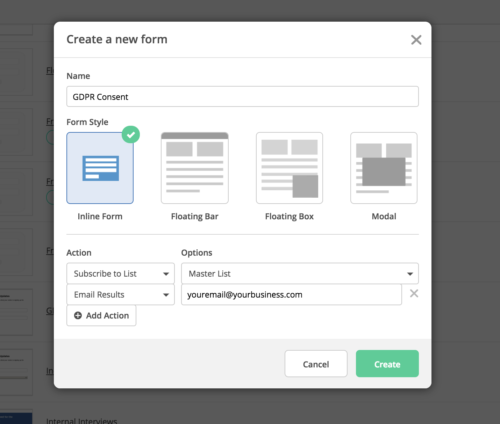
Ora ogni volta che un lead compila un tuo form riceverai una mail contenente il dato di prova della compilazione del form, contenente anche la data in cui il consenso è stato fornito, chi ha compilato il form, e a cosa ha acconsentito nello specifico:
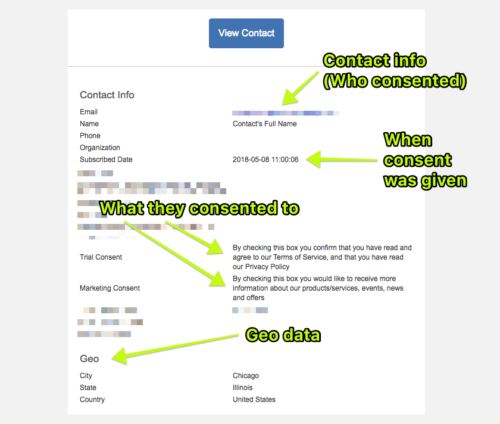
Form di conferma con Opt-in
Se il tuo form usa il sistema del opt-in, il contatto dovrà cliccare su un link di conferma inviato tramite mail, per confermare la sua mail, prima che tu riceva la tua copia del form. Se un contatto compila il form ma non clicca mai sul link che riceverà via mail tu non riceverai nemmeno la mail con copia dei dati del form.
In aggiunta, dato che la prova del consenso è nella email di conferma che viene inviata al contatto, avresti bisogno di fare un passaggio aggiuntivo per i form che usano il sistema del opt-in: avresti bisogno di uno screenshot del messagio di conferma che viene inviato al contatto.
Per catturare lo screenshot devi andare nella sezione form e cliccare sulla voce modifica del form su cui vuoi intervenire. Aprire il tab Opzioni nel meno sulla destra e cliccare sulla icona a forma di ingranaggio:
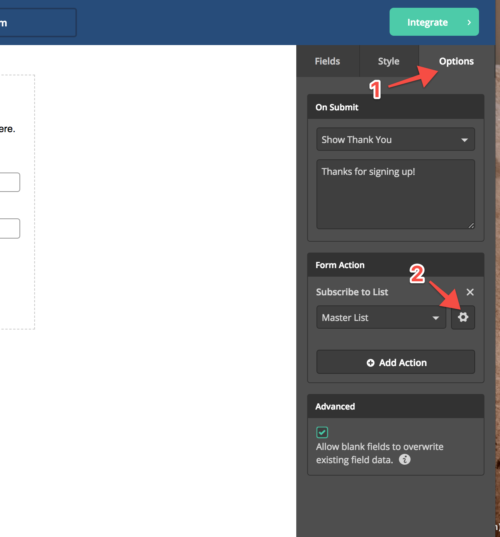
Nel box della “modifica azioni form” clicca sul pulsante di anteprima per vedere una anteprima della email di conferma che viene inviata ai tuoi lead che compilano il form. Se mai dovessi aver bisogno di provare il consenso del messaggio del double opt-in che utilizzi per raccogliere il consenso puoi usare questo anteprima della mail.
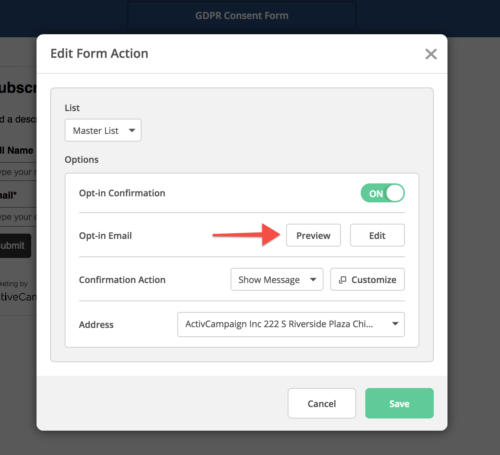
Nota: se dovessi un giorno cambiare la mail di conferma ricordati di salvare un nuovo screenshot della nuova anteprima in modo da poter tenere aggiornata la prova.
Registrare la Data del Consenso
In aggiunta a tener copia dei consensi inviati tramite mail potresti voler creare anche un’automazione che inserisce il dato della data in cui il consenso è stato fornito. Questo dato è utile averlo nel tuo account di ActiveCampaign perchè ti aiuterà a raccogliere il consenso nuovamente in futuro nel caso si bisogno e ti aiuterà al tempo stesso a provare che hai raccolto il consenso in modo corretto prima che tu abbia iniziato ad elaborare i dati personali del lead.
Puoi registrare la data del consenso creado una automazione che popoli un campo di tipo personalizzato quando un tuo utente:
- spunta un checkbox nel tuo form di consenso (Se il tuo form usa il metodo del consenso tramite campi checkbox personalizzati) oppure
- clicca sul link di conferma contento nella mail di opt-in
In questo modo avrai il dato all’interno della piattaforma ActiveCampaign della data in cui il consenso è stato fornito e sarai quindi in grado anche di segmentare i contatti in base a questo dato.
ESEMPIO 1
Vediamo un esempio di come potrebbe essere una automazione per il consenso tramite checkbox:
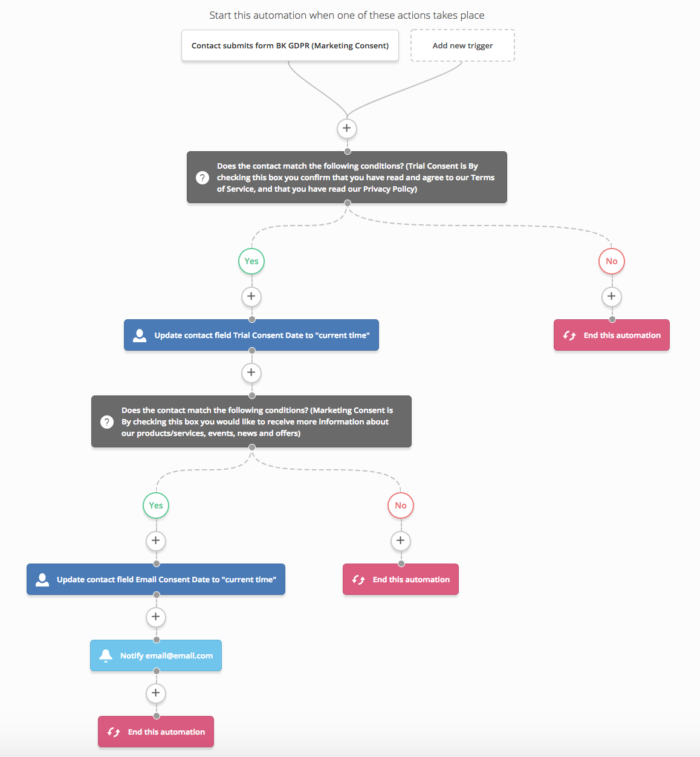
In questo esempio abbiamo usato nuovamente un form con i checkbox:
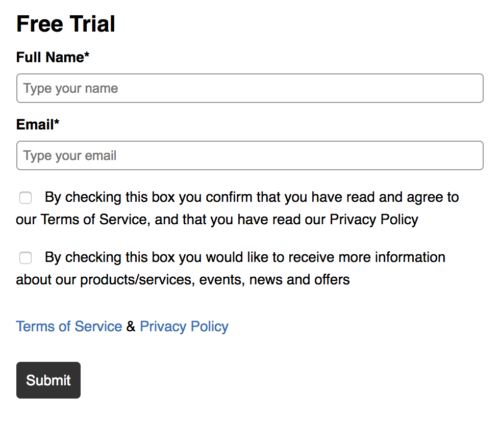
Quando un contatto invia il form l’automazione prima controlla se l’utente ha messo la spunta sul campo:
Se il contatto non ha messo la spunta lo invia alla fine dell’automazione.
Se il contatto invece ha messo la spunta lo invia in un percorso diverso dove gli viene applicato la data corrente in un campo personalizzato chiamato “Trial Consent Date”. Questo fornisce una registrazione della data in cui il consenso è stato confermato e che hanno letto e accettato i tuoi Termini e Condizioni di Servizio. Potrai vedere questo dato nei campi personalizzati del profilo del tuo contatto.
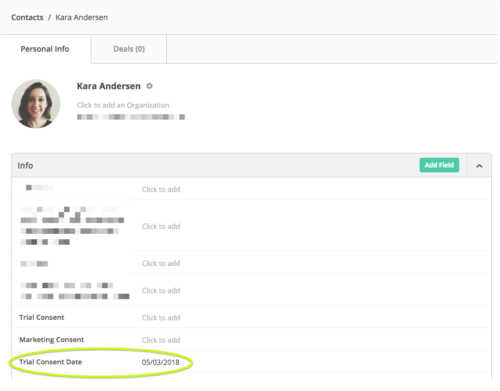
Questa automazione poi controlla se il contatto ha selezionato anche il secondo box:
Se il contatto non ha messo la spunta l’automazione si conclude. Se invece l’utente ha messo la spunta lo manda nel punto in cui viene inserita la data attuale nel campo personalizzato “Email Consent Date”. Questo ti darà una prova di quando l’utente ha autorizzato all’invio di mail commerciali.
L’automazione a questo punto invia una notifica interna al tuo team avvertendolo che il consenso alle mail commerciali è stato fornito.
Esempio 2
Questo è un esempio di come registrare il consenso per un form che usa il metodo del opt-in:
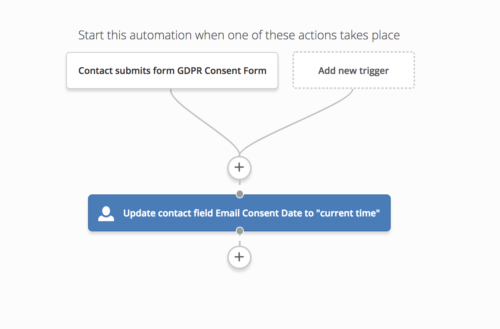
In questo esempio dopo che un contatto ha aperto la mail di conferma e cliccato sul link l’automazione aggiorna il campo “Email Consent Date” inserendo la data attuale.